
Photo by: Ed Yourdon
最近、iPhoneの容量がなくなってきました。。。
一応、iPhone最強の64GBモデルを買ったはずなのですが、最近よく、「容量もうないっす」アラートが頻繁に出るようになりました。
調べてみると、どうやら原因は写真のようで、今こんな感じになっとります。
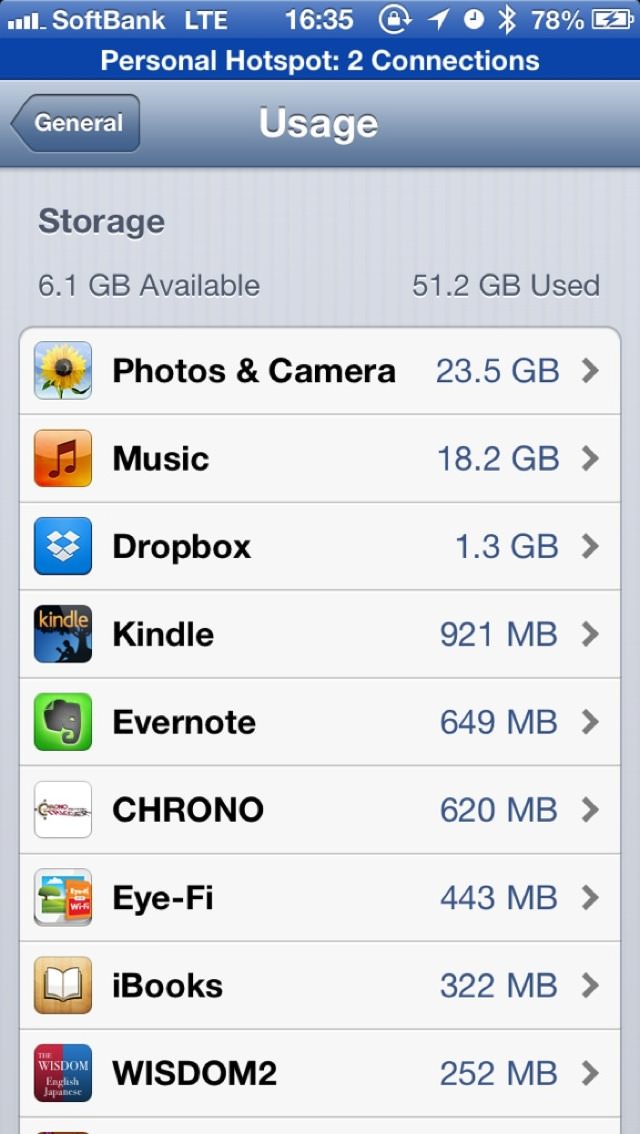
一応、iPhoneの写真は全バックアップしているし、どうせなら全削除しようと思うのですが、iOSの今の仕様は写真の一括削除が超スーパー手間がかかる仕様になっております。
「あーめんどくせーなー。ちまちまやるのかったるいなー。」と思っていたら、Mac標準のアプリ「イメージキャプチャ」を使えばあっという間に一括削除できたなというのを思い出したので、その方法を備忘録を兼ねて書いておきます。
Macのイメージキャプチャアプリを使ってiPhoneの中にある写真を一括削除しよう!
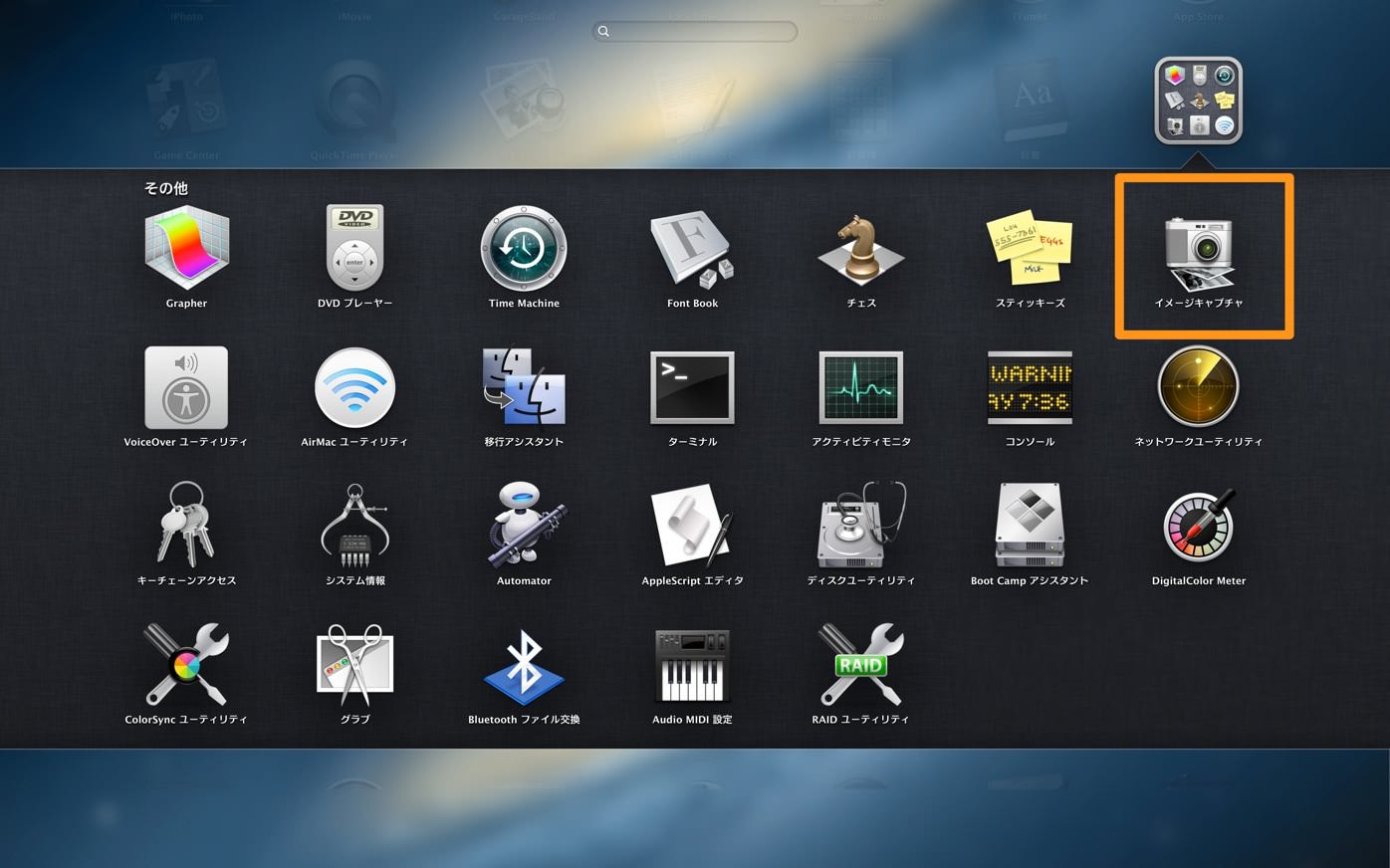
iPhoneをMacに接続して、Macの標準アプリ「イメージキャプチャ」を起動しましょう。
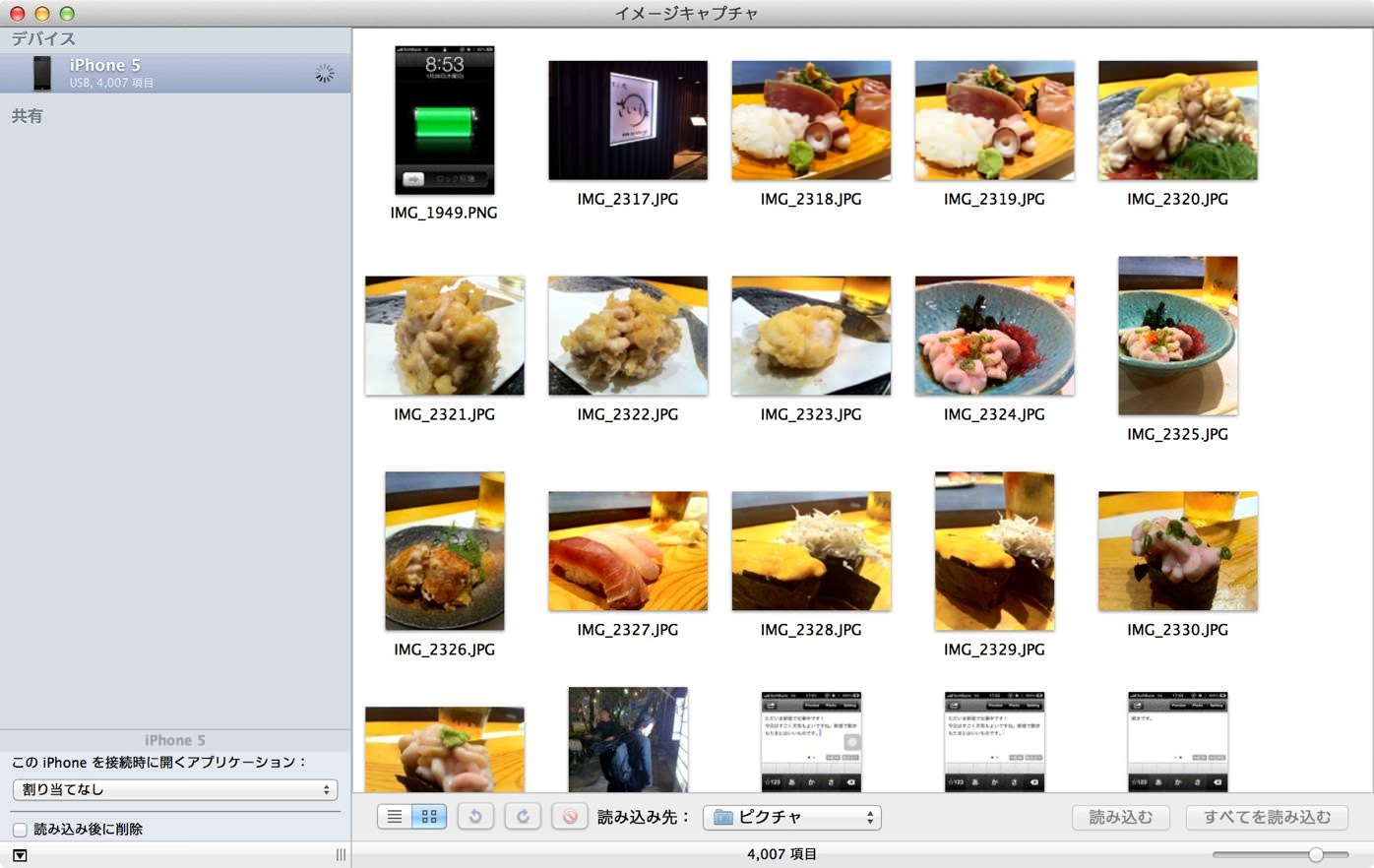
すると、MacがiPhoneの中の写真をリストアップします。
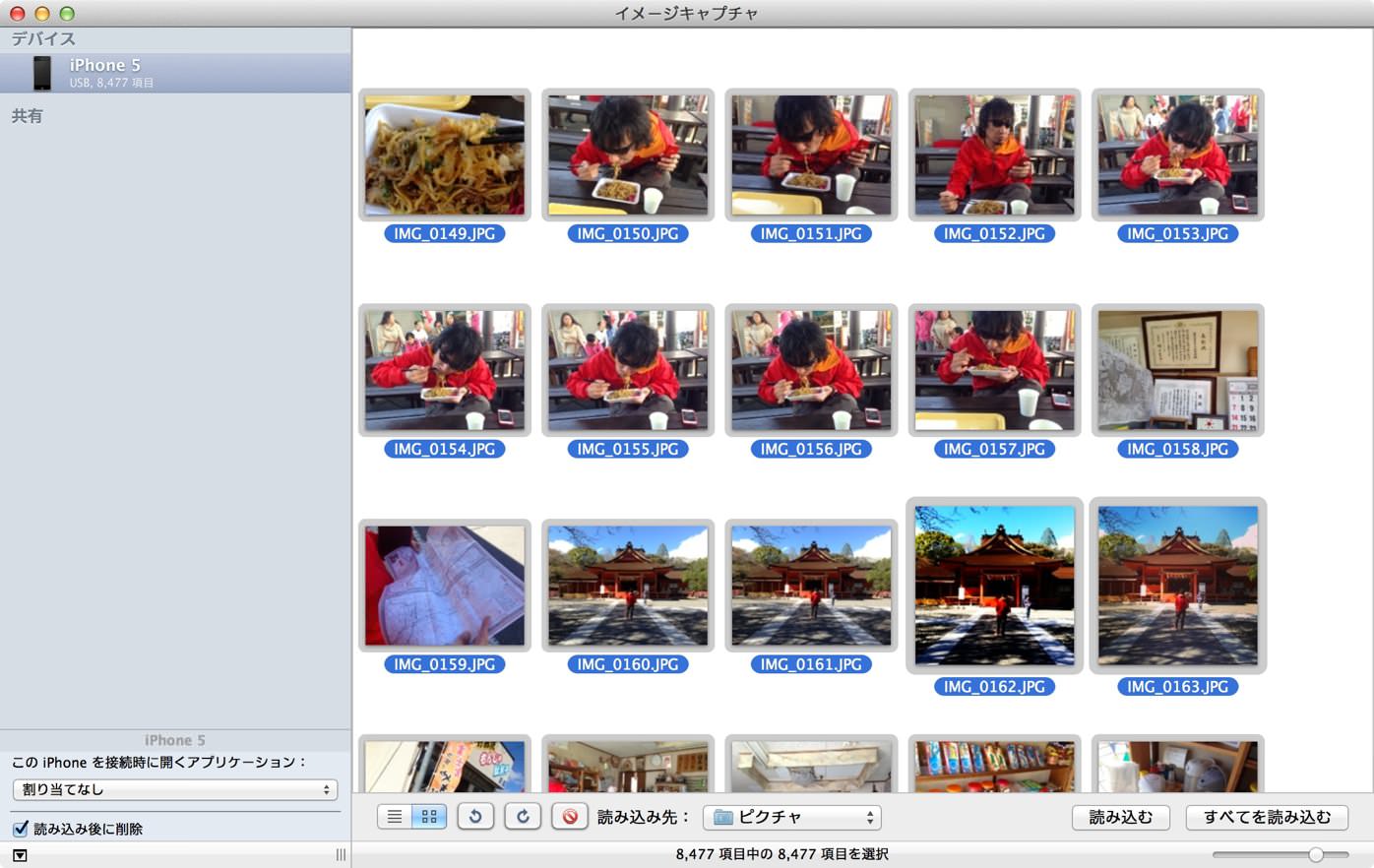
command + Aを叩いて、写真を全選択します。(もちろん削除したい写真を選択するだけでもOK)
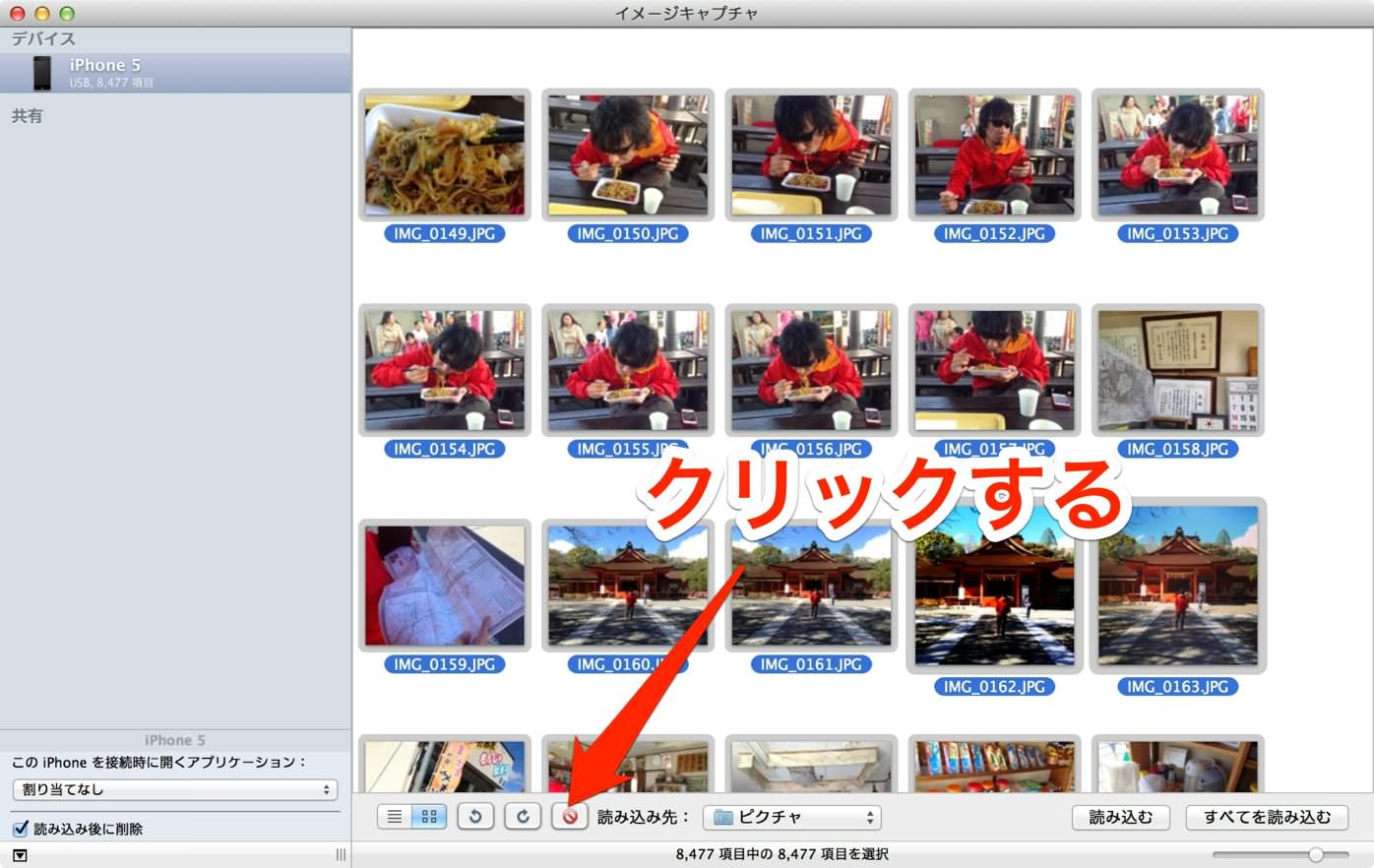
削除ボタンをクリックします。
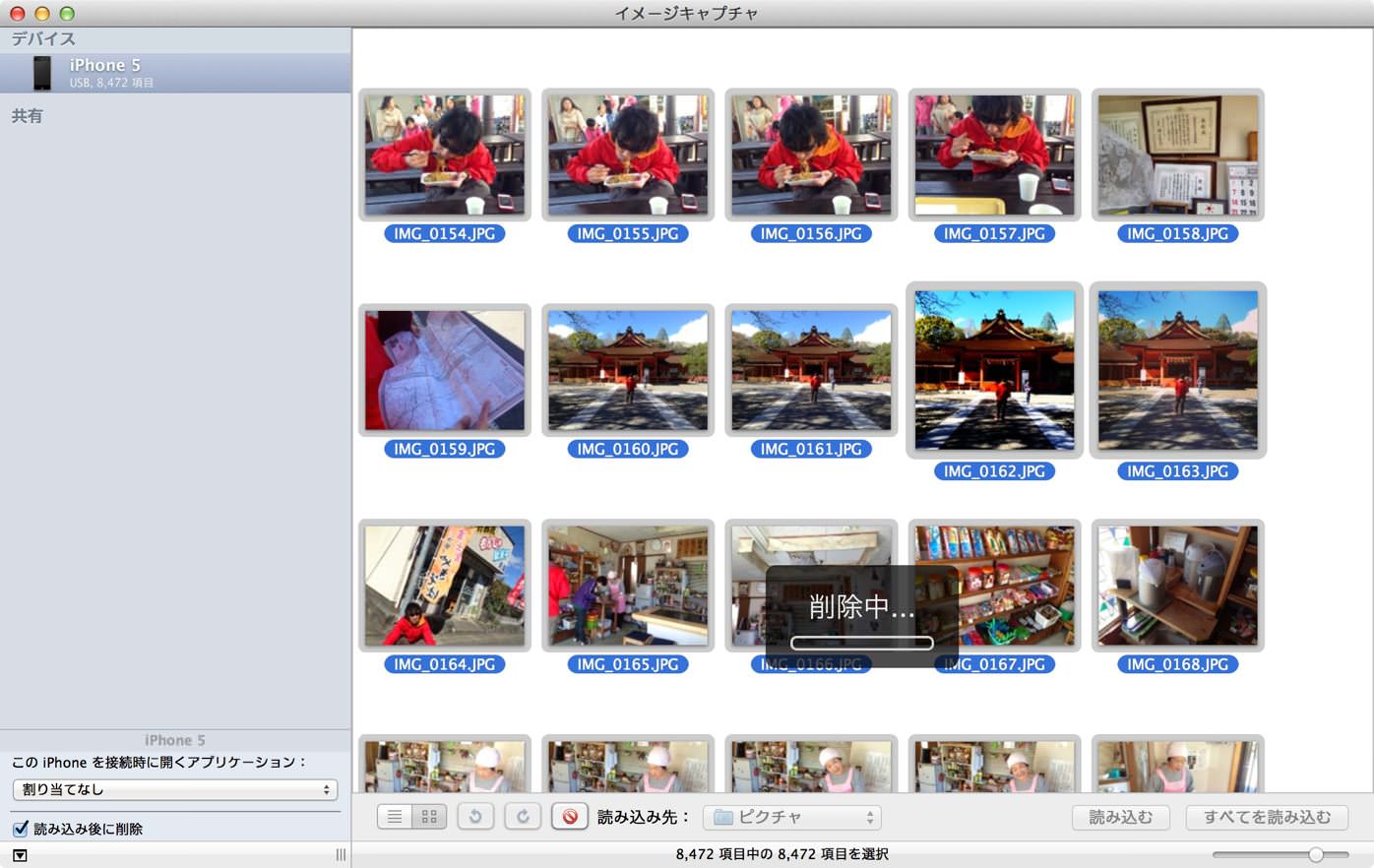
すると、MacがiPhone内の写真を削除しはじめます。
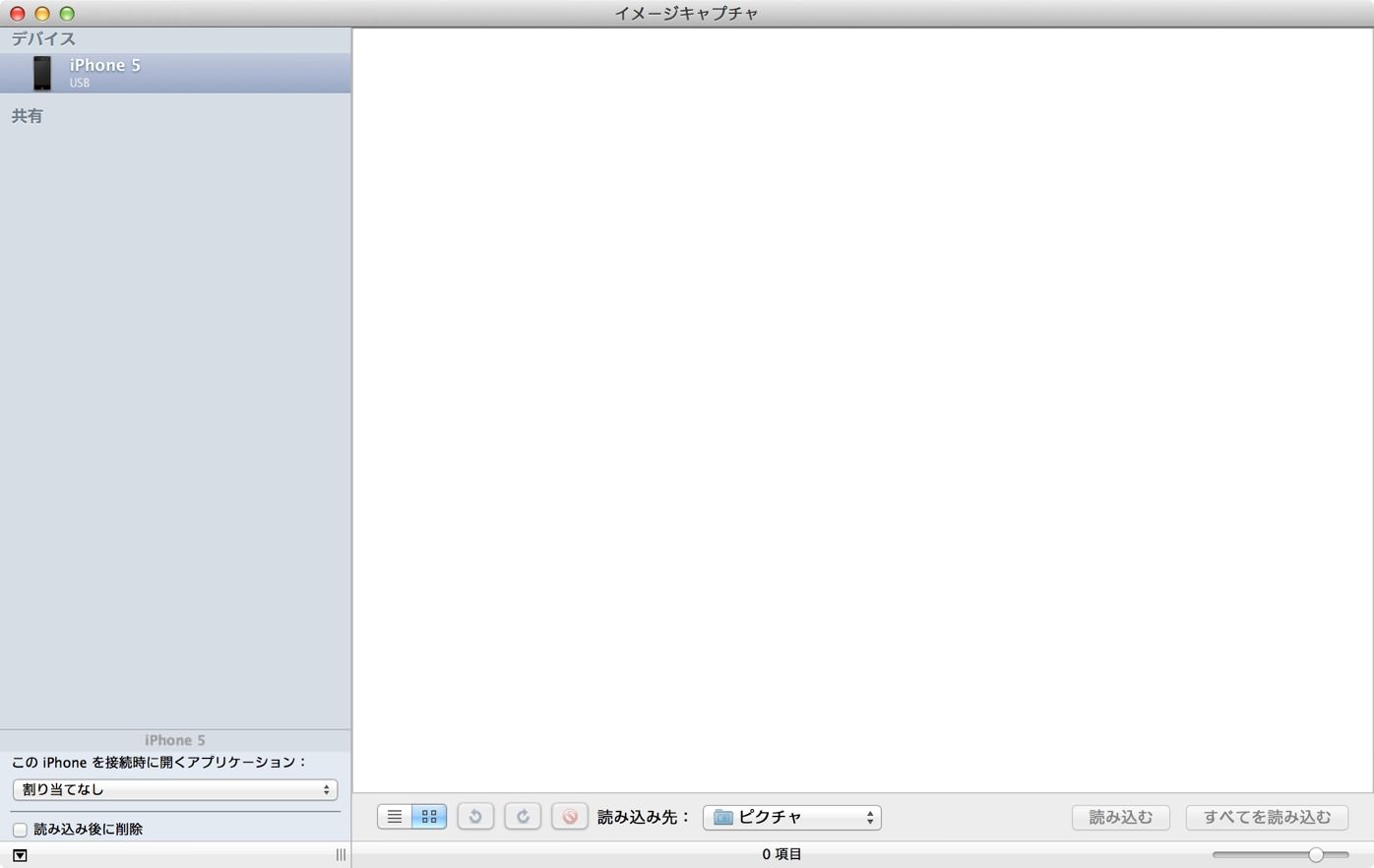
全削除できました!
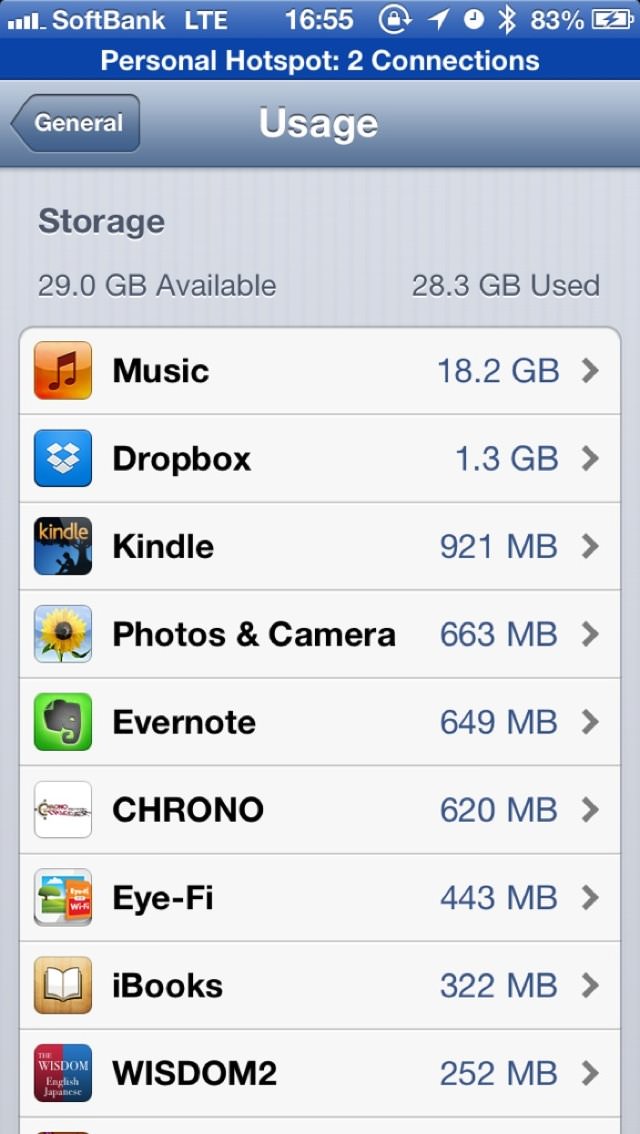
iPhoneで確認しても全てなくなっています!
するぷはこう思った。
一度削除ボタンを押してしまったら復帰は不可能なので、きちんとバックアップを取った上で行うようにしましょう。
iOSに写真を一括削除するボタンがないのは、うっかり削除をさせないためなのかもしれませんね。
iPhoneでいい写真を撮る魔法のテクニック (エクスナレッジムック)
posted with ヨメレバ
名鹿 祥史,本田 光一 エクスナレッジ 2012-12-10



